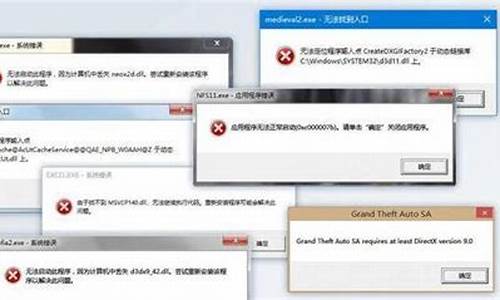如何联机操作其他电脑系统-联机操作系统怎么弄
1.两台笔记本怎么联机,不用任何东西?
2.两台电脑怎么联机?就是这台电脑可以访问另一台电脑
两台笔记本怎么联机,不用任何东西?
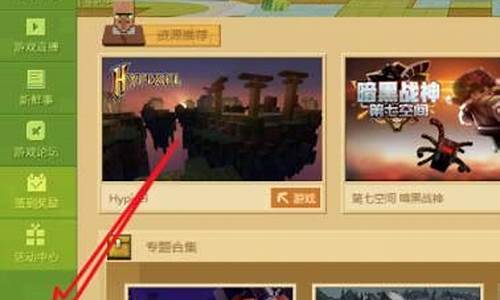
两台笔记本不借助任何东西实现联机的方式只有彼此的硬件支持,例如通过蓝牙。
以WIN10系统为例,蓝牙联机步骤如下:
1、在笔记本电脑操作系统界面的搜索框,输入设置。
2、点击设置应用图标。
3、进入设置界面,单击设备图标。
4、进入设备界面,点击蓝牙和其他设备,找到蓝牙开关。
5、查看蓝牙开关状态,并打开蓝牙开关。
6、在蓝牙界面,选择添加蓝牙设备。
7、进入蓝牙设备搜索界面,找到另外一台笔记本的设备名称。
8、点击蓝牙设备图标,开始连接另一台笔记本的蓝牙并设置配对信息。
9、系统提示已配对。可以传输文件测试两台笔记本已联机。
也可以借助其他简单的东西来实现联机。
1、利用USB连接数据线进行直接连接。这个也是比较方便的操作方法。如果是想要直接连接的话,我们可以到市场上面购买专用的USB 电缆 。
2、通过网线联机。现在的网卡接口一般都是可以自动的识别并行网络及交叉的网线的。我们只需要购买一根网线就可以了。
两台电脑怎么联机?就是这台电脑可以访问另一台电脑
其实用交换机或路由器连接比较简单方便,也可以通过一根网线直接进行连接。
方法:
1、首先要有一段网线,长短根据自己的需要(但不要超过百米哦)。
一端以568A线序做水晶头,另一端以568B做水晶头。线序见下图。
2、下面先对其中的一台电脑进行设置。
打开网络连接,win7以上操作为:打开控制面板、查看方式选择大图标或小图标点击网络和共享中心、点击更改适配器设置。
3、为其设置IP地址。
右键以太网点属性、选择TCP/IPV4点属性。
4、这个是我们公司的IP地址,我直接再添加一个。
IP地址设置为:192.168.100.2
子网掩码设置为:255.255.255.0
默认网关设置为:192.168.100.1
确定。
5、再来设置另外一台电脑,方法同上。
IP地址设置为:192.168.100.3
子网掩码设置为:255.255.255.0
默认网关设置为:192.168.100.1
确定。
6、如果你的那台电脑已经设置了共享,你就可以访问了。现在试一下。
win+R打开运行窗口,输入\\192.168.100.2(这个就是刚才设置的IP地址),点确定看看。
7、弹出了输入用户名和密码,说明已经可以连接到另一台电脑了,输入密码看看。
声明:本站所有文章资源内容,如无特殊说明或标注,均为采集网络资源。如若本站内容侵犯了原著者的合法权益,可联系本站删除。